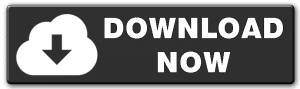تحميل تطبيق MATVT لتشغيل الماوس على تلفزيون Android TV- هل تواجه صعوبات في الوصول إلى جوانب معينة من التطبيق السابق الذي قمت بتنزيله لجهاز Android TV الخاص بك؟ هل تتوق لإدخال أوامر اللمس على تلفزيون اندرويد الخاص بك؟ أم أنك تبحث فقط عن بديل للبرنامج المعروف Mouse Toggle الذي يمكن استخدامه على جهاز التلفزيون الخاص بك؟
يمكن حل كل هذه المشكلات باستخدام MATVT. لسوء الحظ ، لا يتوفر على Playstore ، ولا توجد خطط حاليًا للقيام بذلك أيضًا. يُرجى إعلامي في علامة التبويب “المشاكل” بما إذا كنت ترغب في رؤيته على playstore أم لا (يُقبل أيضًا أي دعم).
تطبيق MATVT Mouse
MATVT تعني “mouse android tv toggle” ، وقد كان إنشائها جهدًا جديرًا بالثناء من قبل Virresh. سيقوم هذا البرنامج بتنشيط الماوس على اجهزة التلفاز اندرويد تي في الافتراضي عندما يقوم المستخدم بالضغط على زر المعلومات الموجود في جهاز التحكم عن بعد.
أجرى Swen التعديل بحيث يستخدم الآن زر كتم الصوت نظرًا لحقيقة أن مربع Google TV / Dynalink Chromecast لا يحتوي على زر معلومات.يرجى اتباع الإرشادات أدناه إذا كنت ترغب في استخدام ماوس افتراضي مجاني على Android TV يتم تنشيطه بأي زر.
ميزات تطبيق matvt mouse for android tv toggle
- يتطلب التثبيت بضع خطوات بسيطة ولا يحتاج إلى الاقتران بهاتف اندرويد أو الكمبيوتر المحمول أو أي جهاز آخر.
- DPAD (للأزرار لأعلى ولأسفل ولليسار ولليمين ولأزرار المنتصف)
- مفتاح احتياطي يقوم بالتبديل بين أوضاع لوحة المفاتيح والماوس (نطلق عليه اسم BossKey)
- أزرار الألوان (أحمر ، أخضر ، أصفر ، أزرق)
- زر المعلومات
- مقاسات و اشكال مختلفة
- يدعم إصدار Android 7+
- دعم معظم أجهزة التلفزيون التي تعمل بنظام Android TV والتلفزيون ، و firestick ، و fire tv إلخ.
التكوينات المتاحة في تطبيق matvt mouse for android tv toggle هي كما يلي:
- حجم الماوس ورمزه (رمزان واضحان وشفافان متاحان)
- سرعة تمرير الماوس
- نافذة ذات حد (إذا اخترت هذا الخيار ، فلن يتشوه المؤشر عندما يقترب من حواف الشاشة)
- قم بإيقاف تشغيل Boss Key (إذا كان لديك بالفعل جهاز تحكم عن بعد بالحجم الكامل ، فلا داعي لصيانة Boss Key). يكفي أن يكون لديك فقط مفتاح المعلومات وأزرار الألوان ؛ اقرأ القسم الخاص بكيفية استخدامها للحصول على مزيد من المعلومات.
- Will Boss Key Toggle (عندما لا تدعم أجهزة التحكم عن بعد الضغط لفترة طويلة ، سيسمح ذلك للمستخدمين بالتنقل بين أوضاع مختلفة عن طريق الضغط على المفتاح في التسلسل الذي يظهر على جهاز التحكم عن بُعد: Dpad -> Mouse -> Scroll -> Dpad)
- مفتاح تجاوز نظام التنشيط (حدد هذا الخيار لتعيين رمز مفتاح مخصص لـ BossKey)
- يحدث التمرير عند تحريك الماوس فوق الحدود.
- ابحث عن رمز المفتاح الخاص بالرئيس تلقائيًا.
لماذا يجيب عليك تحميل تطبيق MATVT Apk على اجهزة الاندرويد تي في ؟
رابط تحميل MATVT Mouse For Android TV Toggle APK
يمكنك الحصول على MATVT Mouse For Android TV Toggle APK عن طريق تنزيله هنا.
- رابط تنزيل تطبيق MATVT Mod المتوافق مع الأجهزة التي تعمل بنظام Android TV
- رابط تحميل تطبيق MATVT v1.0.6 من (github)
شاهد ايضا-تحميل برنامج iptv smarters pro للتلفزيون
ملاحظة: ستحتاج إلى تنزيل الإصدار المحدث من MATVT Mod لاستخدام الماوس على أجهزة Android TV.
خطوات تثبيت MATVT Mouse for Android TV Toggle Apk على تلفزيون Android TV
يمكن تحميل matvt mouse for android tv toggle للتلفزيون android tv على أي طراز مثل مي بوكس او جميع اجهزة Android TV ، بغض النظر عن كون الجهاز جديدًا أو قديمًا. يمكنك فقط تنزيل التطبيقات المصممة للعمل مع جهاز التلفزيون الخاص بك.
في الوقت الحالي ،لا يمكن تحميل matvt apk للتلفزيون أندرويد المتوافقة مع نظام Android TV او امازون فاير ستيك من خلال متجر الرسمي . ولكن من المحتمل ألا يتمكن المستخدمون من الحصول عليه مباشرة من متجر Google Play. إذن ، في هذا المشكل بالذات ، ما الذي يفترض أن يفعله مستخدمو Android TV و Fire tv stick ؟
أنت في حيرة من أمرك ، وأنت غير متأكد من الذي قد تثق به بشأن موقعنا. ببساطة لأننا نوفر حصريًا تنزيلات APK غير معدلة على موقعنا. اتبع الإرشادات أدناه لتحميل matvt mouse for android tv toggle للتلفزيون أندرويد وتثبيته بأسهل طريقة ممكنة ؛ هذه إحدى السمات المميزة لموقعنا على الإنترنت. لتنزيل أحدث إصدار من حزمة التطبيق
- اولا قم بتنزيل برنامج Downloader على التلفاز و قم بفتحه .
- شاهد طريقة تنزيل Downloader للاندرويد Tv
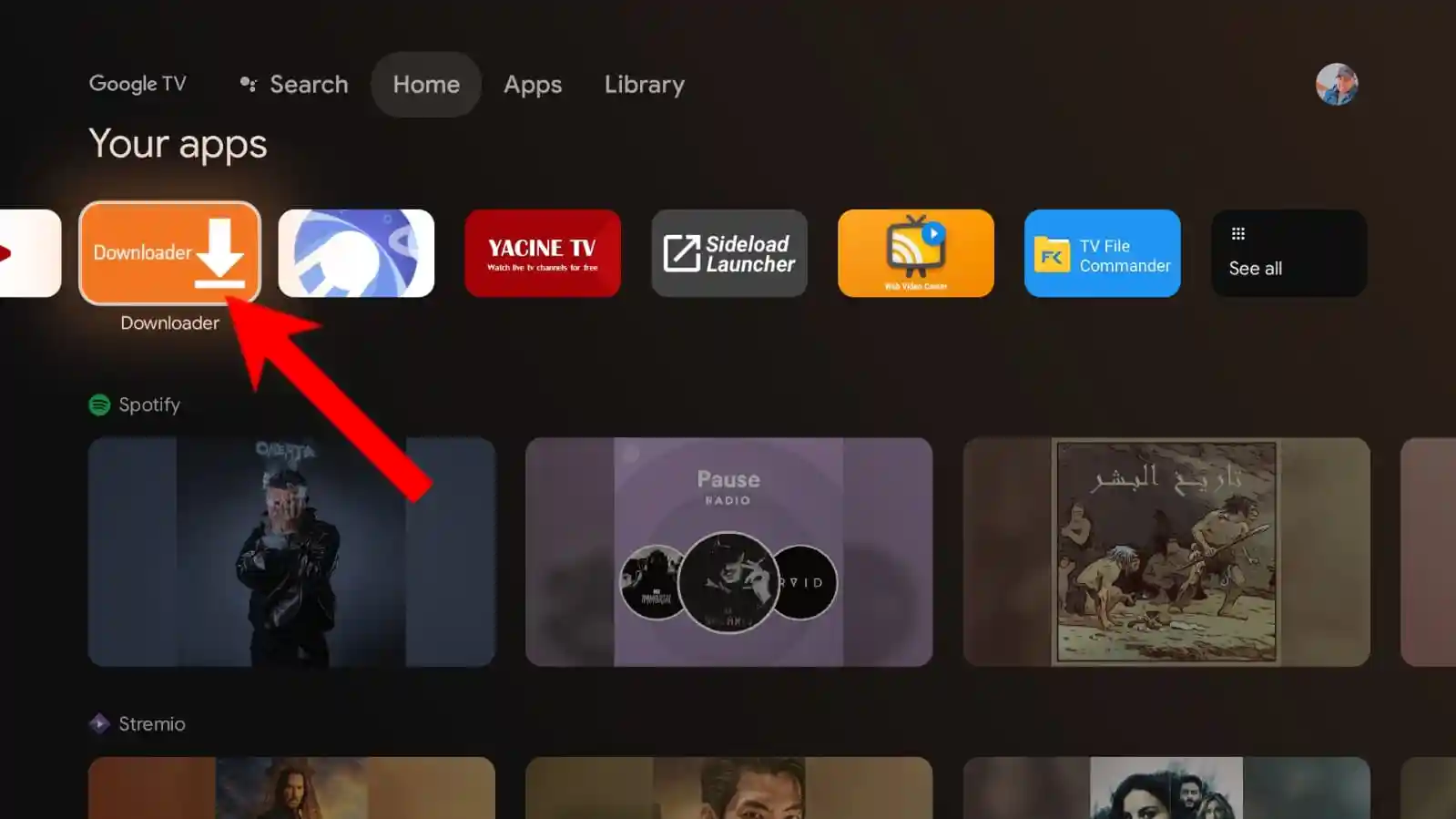
- بعدها أدخل الرمز “290783” في خانة URL كما في لقطة الشاشة الرمز سوف يحولك الرمز مباشرة لرابط التحميل .
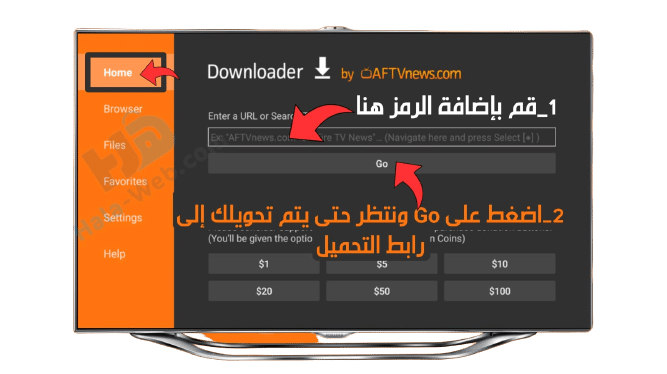
- الان سوف يحولك الرمز الى رابط تحميل مباشر .انتظر حتى ينتهي التحميل .
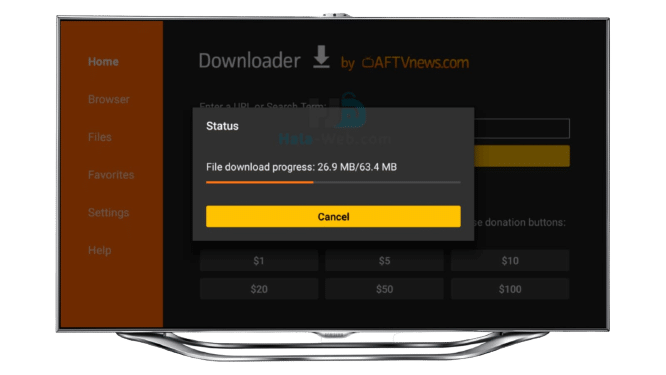
- بعدها اضغط على تثبيت .
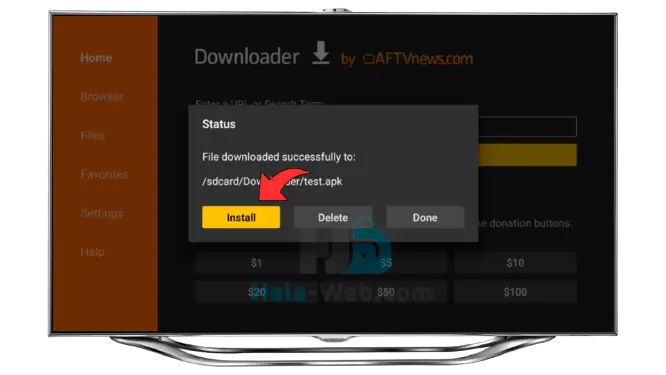
- بعد ثتبيت التطبيق انتقل إلى الإعدادات – التطبيقات – التطبيقات الخاصة للوصول إلى “تطبيق الرسم” وتعديله
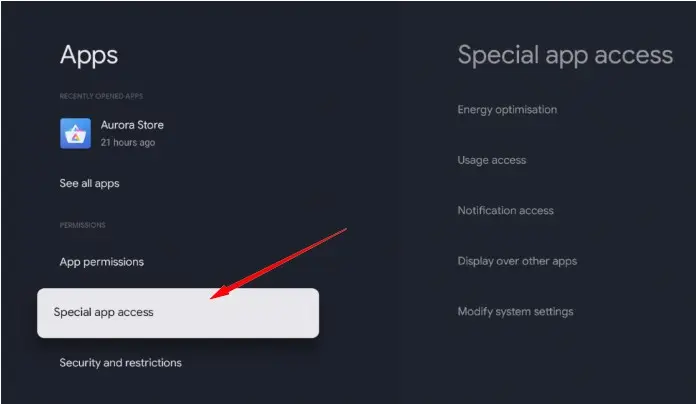
- انقر فوق عرض فوق التطبيقات الأخرى
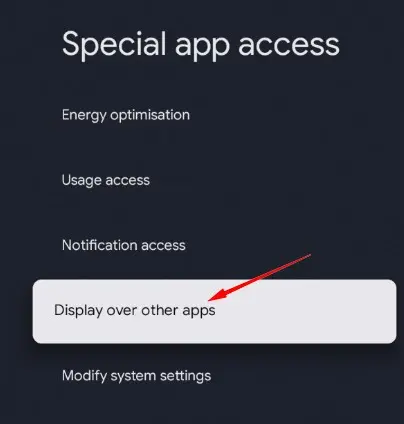
- ابحث عن MATVT في القائمة وقم بتمكين الإذن او الصلاحية كما في لقطة الشاشة ادناه
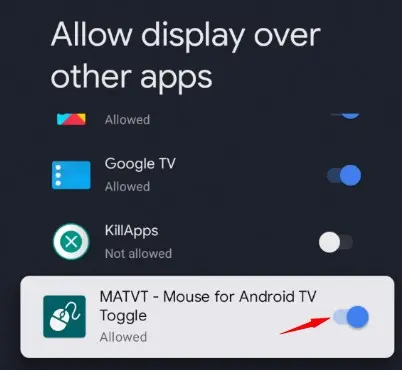
- الان انتقل إلى الإعدادات – النظام وانقر على إمكانية الوصول
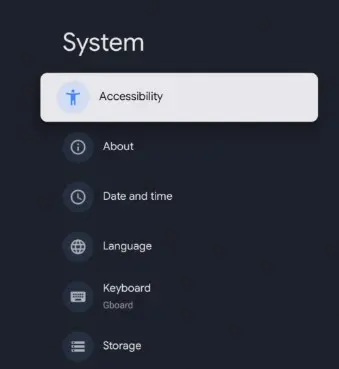
- قم بتمكين خدمة الاستماع لأحداث الماوس
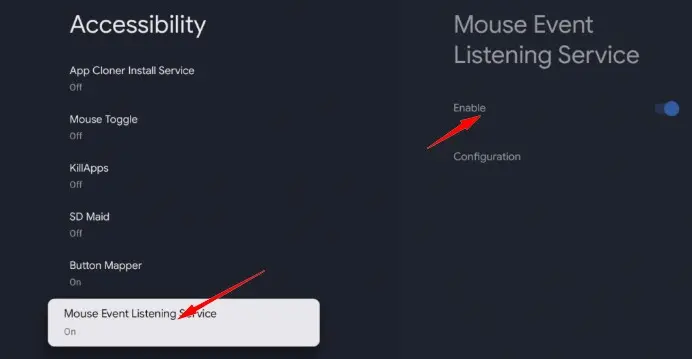
- الان كل مع عليك هو الضغط مع الاستمرار على زر كتم الصوت لمدة ثانيتين وسترى بالنسبة لجوجل كروم كاست 4 اما بالنسبة الى مي بوكس Mi Box S ا ضغط مع الاستمرار على زر درج التطبيقات شاهد ادناه الاجهزة الاخرى التي تم اختبارها MATVT Mouse for Android TV Toggle
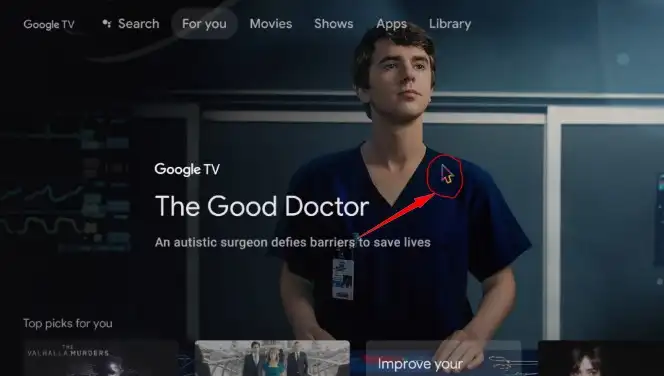
إذا قمت بالضغط على زر كتم الصوت مرة واحدة بعد تنشيط الماوس ، فسوف ينتقل الماوس إلى وضع التمرير. اضغط على زر كتم الصوت مرة أخرى للعودة إلى وضع الماوس.سيتحرك الماوس أيضًا عبر حواف الشاشة – طريقة رائعة للالتفاف!اضغط مع الاستمرار على زر كتم الصوت لمدة ثانيتين لإيقاف تشغيل الماوس الافتراضي
الأجهزة التي تدعم تشغيل عليها الماوس باستخدام MATVT
-
جهاز Nvidia Shield Pro (أستخدم رمز المفتاح 85 ، وهو زر الطاقة لتنشيط الماوس الافتراضي)
- Tivo Stream 4k (لقد استخدمت رمز المفتاح 8 ، وهو المفتاح الأول في جهاز التحكم عن بُعد)
- Chromecast Google TV (لقد استخدمت keycode 3 ، وهو زر كتم الصوت)
- جهاز Dynalink (لقد استخدمت 164 ، هذا هو زر كتم الصوت)
- Mi Box و Mi TV Stick (رمز المفتاح 284 المخصص لزر درج التطبيق)
كيفية استخدام MATVT Mouse Android TV Toggle على الأجهزة التي تستخدم Android TV:
- إذا قمت بالضغط باستمرار على زر التنشيط لفترة طويلة من الوقت ، فسترى مؤشر الماوس.
- عند الضغط على الزر ، سيتحول الماوس إلى وضع المؤشر. يمكنك تحريك المؤشر واختيار الأشياء باستخدام لوحة تحكم dpad.
- عندما تقترب من حدود الشاشة ، سينتقل المؤشر إلى الجانب الآخر من الشاشة.
- عندما تقوم بتنشيطه مرة أخرى ، فسوف ينتقل إلى وضع التمرير إذا قمت بالنقر فوق زر التنشيط نفسه مرة أخرى. الضغط المتكرر سوف يعيدك إلى الموقع السابق للمؤشر.
- سيؤدي استمرار الضغط على زر التنشيط إلى إلغاء تنشيط الماوس الافتراضي.
من هو مطور تطبيق MATVT Mouse Android TV Toggle
Virresh هو المسؤول عن تطوير MATVT Mouse For Android TV Toggle APK الأول لهذا البرنامج ، والذي يمكن استخدامه بالضغط على زر المعلومات الموجود في جهاز التحكم عن بعد. تم تعديل البرنامج لاحقًا لدعم جميع الأزرار من أجل استيعاب حقيقة أنه لا تحتوي جميع أجهزة التحكم عن بُعد التي تعمل بنظام Android TV على زر معلومات.
الأشياء التي يجب فهمها بعد التثبيت MATVT
تأكد من حصولك على إذن للوصول إلى أذونات التطبيق الخاصة في قائمة الإعدادات ، ومنح تطبيق MATVT إذنًا لاستخدام برامج النظام الأخرى. إذا لم تتبع هذه الخطوة وقمت بتنشيط خدمة الوصول أولاً ، فلن يمتلك التطبيق الحقوق اللازمة لتنفيذ أي أنشطة وسيستمر في استهلاك مدخلاتك ؛ وبالتالي ، لن يعمل جهاز التحكم عن بعد. الرجاء الانتقال إلى صفحة الأسئلة الشائعة إذا وجدت نفسك في هذا المأزق.
بعد الانتهاء من الخطوات المذكورة في القسم السابق ، ستتمكن من زيارة الإعدادات وتشغيل ماوس MATVT لتلفزيون Android TV. يجب أن تكون الآن قادرًا على استخدام الماوس مع Android TV الخاص بك.